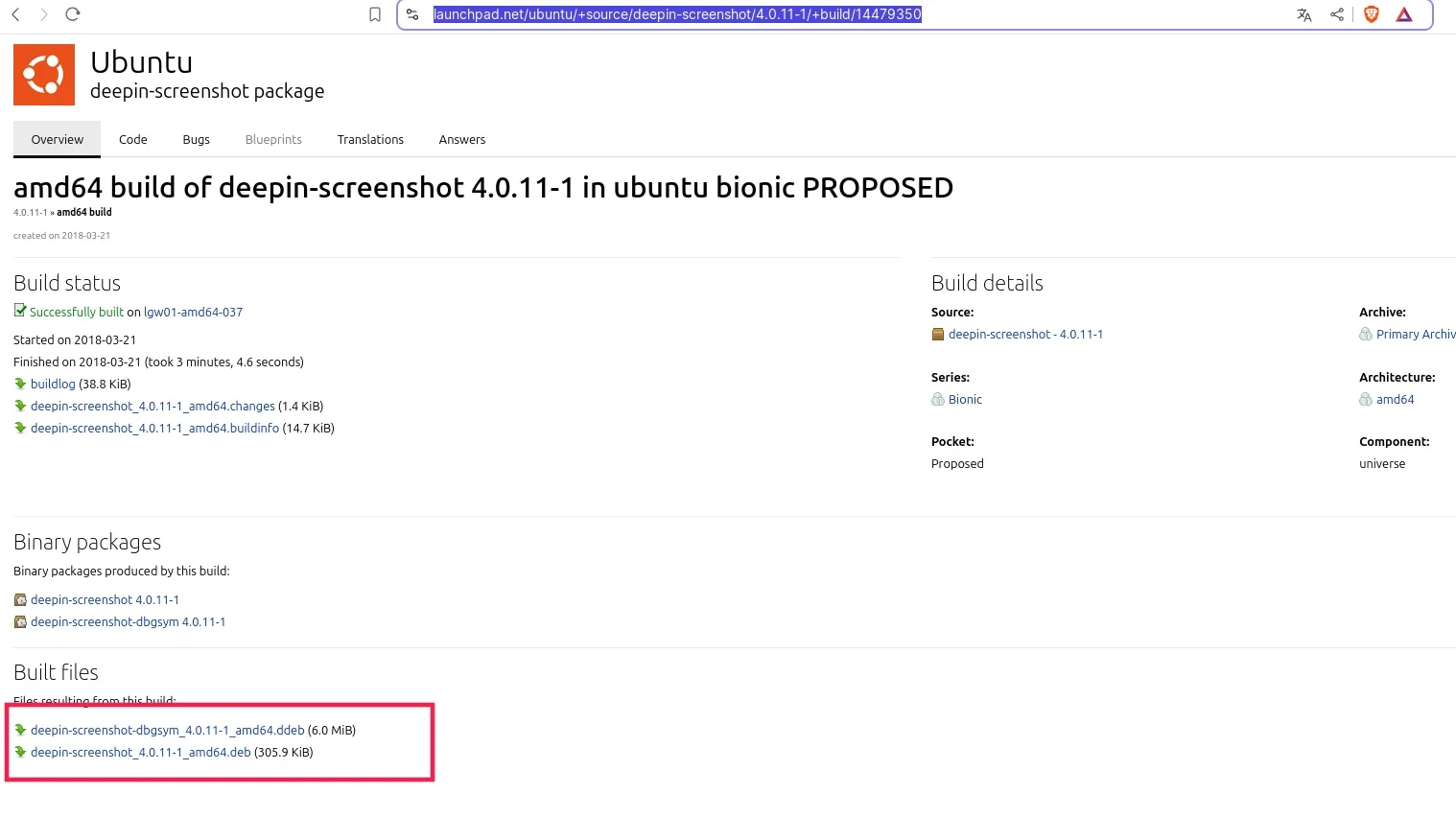🎥 Cómo instalar Vertical Canvas en OBS Studio en Linux Mint 21.3 “Xia”
Si eres creador de contenido y usas OBS Studio para grabar o hacer stream, probablemente te interese usar un lienzo vertical para contenido en formato 9:16 (TikTok, Shorts, Reels, etc.).
✅ Comando que me funcionó:
flatpak install flathub com.obsproject.Studio.Plugin.VerticalCanvasEste comando instala directamente el plugin Vertical Canvas desde Flathub para la versión Flatpak de OBS Studio.
📌 Requisitos previos:
- Tener OBS Studio instalado desde Flatpak. Si no lo tienes, instálalo con:
flatpak install flathub com.obsproject.Studio - Verifica que Flathub esté habilitado:
flatpak remote-add --if-not-exists flathub https://flathub.org/repo/flathub.flatpakrepo
🧪 ¿Cómo usar Vertical Canvas?
- Abre OBS Studio.
- Ve a Herramientas > Vertical Canvas.
- Configura tu lienzo vertical para grabaciones o transmisiones en formato móvil.
🔄 Consejo: Si ya tenías OBS abierto, reinícialo después de instalar el plugin para que aparezca en el menú.
🎯 Con esta herramienta, grabar contenido en vertical es mucho más fácil y profesional.
¿Te funcionó también? ¡Cuéntamelo en los comentarios!
#OBSStudio #LinuxMint #VerticalCanvas #Streaming #Flatpak #ContenidoVertical